几何画板适用于各个年龄段的学生以及教师使用,可用于教学演示、问题建模、互动性实验等环节。它不仅提供了丰富的几何学习资源,还支持自定义操作,让用户可以根据自己的需求进行学习和教学。几何画板是一款不错的软件,吸引了不少伙伴们入手。接下来小编就来讲解几何画板绘制大括号的操作方法,相信一定可以帮助到有需要的朋友。
几何画板绘制大括号的操作方法

一、竖直大括号
打开几何画板,选择侧边栏“自定义工具”——其他工具——竖直大括号。
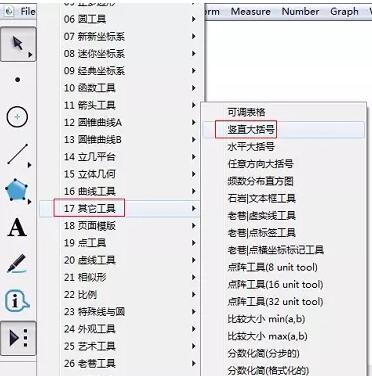
先单击一点确定大括号的一个端点,然后拖动鼠标确定大括号的大小即可。
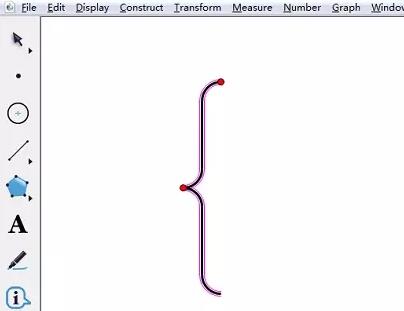
二、水平大括号
打开几何画板软件,选择侧边栏“自定义工具”——其他工具——水平大括号。
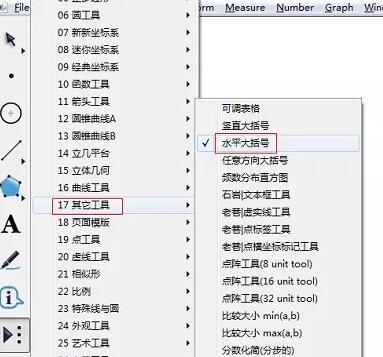
单击一点确定大括号的一个端点,然后拖动鼠标确定大括号的大小即可。
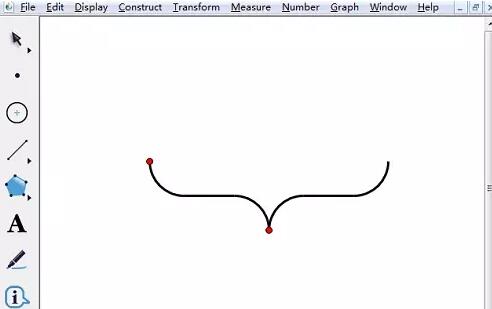
三、任意大括号
打开几何画板软件,选择侧边栏“自定义工具”——其他工具——任意大括号。
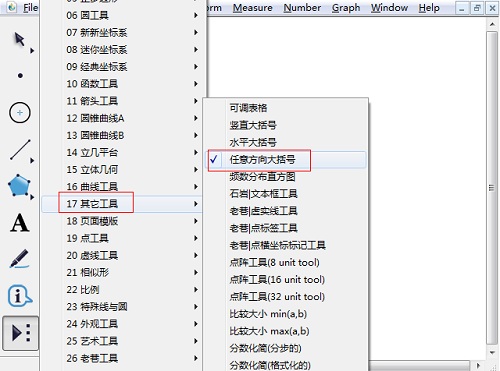
先单击一点确定大括号的一个端点,然后拖动鼠标确定大括号的大小和方向即可。
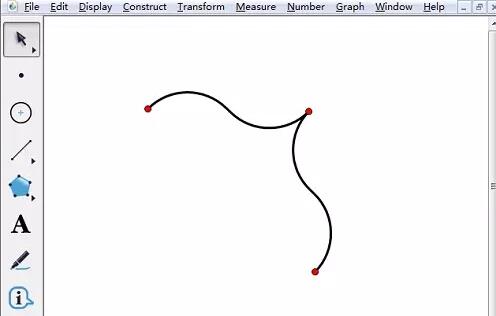
上面就是小编为大家讲解的几何画板绘制大括号的操作步骤,一起来学习学习吧。相信是可以帮助到一些新用户的。






